windows7双系统windows7双系统
WIN7 如何安装双系统
Win7和XP双系统很好实现,你说的互相不影响文件就有些难了。说下我装双系统的方法吧 我装系统用的都是微软官方的MSDN官方原版,首先确定磁盘有两块主分区,然后用U盘进WinPE系统装XP到C盘,然后在XP系统环境下用虚拟光驱加载Win7镜像包安装到D盘(我装系统从来不用光驱装,光驱读写速度很慢,从本地磁盘镜像开始装很快,最快16分钟装好Win7,而且不是一键Ghost的,是纯净安装,我硬盘5400转的)。
两个系统装好后,因为Win7要高级一些,所以系统引导文件就被放在了D盘,但是磁盘分区引导文件还是在C盘,所以你两个系统挂掉一个,另外一个就没办法启东 而且双系统还有一个坏处,你在XP环境下装软件,如果选择默认路径的话,有可能装到Win7的盘里。
如果你单纯的想实现在XP下看不到Win7,在Win7上看不到XP,可以用软件隐藏磁盘,我当时就是这样做的,这样在XP下就不能看到Win7系统盘,在Win7上就看不到XP系统。
双系统根本不可能互不影响,因为磁盘分区引导文件只有一个,而且系统盘的引导文件也只有一个。
如何在win7装两个系统 做双系统电脑
1.安装双系统时先在C盘安装低版本的操作系统,再在D盘安装高版本的操作系统,比如C盘先安装xp操作系统,再在D盘安装win7操作系统; 2.你原来C盘是xp操作系统,就可以直接将win7安装到D盘就可以了;如果原来不是xp操作系统最好改安装xp操作系统,然后再将win7操作系统安装到D盘; 3.安装C盘的xp操作系统可以直接使用ghostxp克隆光盘进行安装,但win7操作系统最好不要使用win7的克隆光盘安装,而使用安装盘安装,这样安装后系统会直接生成启动菜单,便于在启动时选择操作系统; 4.安装系统前,请将电脑设置成光驱启动,这样通过系统光盘启动电脑进入安装界面来安装系统。具体操作请按照光盘提示操作即可完成。
5.安装win7使用安装盘安装,在安装时选择好安装路径D盘,否则系统将会把win7安装到C盘,具体安装方法和安装到C盘一样,只不过改变了安装路径。
6.win7安装好后,安装驱动程序和常用软件。
win7怎么装双系统
/46/160_455588.html
可以参考这个帖子,步骤有四个
1.给要装的XP分一个区出来
2.使用windows 7master添加一个多系统的引导
3.安装xp系统到新的分区(你使用的xp系统必须要集成ACHI驱动,因为w7默认的sata模式是ACHI的,而xp默认是IDE的,但有些xp系统集成了ACHI驱动,这样才能实现双系统的随意切换)
4.使用修复工具修复一下双系统的引导
最后安装各种驱动就可以了
windows7双系统
安装双系统的常规方法是将不同的系统安装在不同的分区,这样不仅要预先规划好分区,平时双系统的备份和维护也非常麻烦。今天教大家一种新方法,可以把系统变为单文件,而且可以放置在任意分区,还可以任意移动,备份和恢复也只要复制粘贴即可。
按部就班单文件系统制作流程 目前,Windows7和WindowsXP(以下分别简称Win7和XP)是大家最常用的两个系统,也是很多用户选择安装的双系统。
Win7原生支持以虚拟磁盘(以下简称VHD)方式启动,WindowsXP通过“firadisk”驱动,也可以实现镜像方式启动。
因此基于上述特性,对于安装“Win7+XP”双系统的用户,我们其实可以不安装实体系统,而只要分别制作一个VHD文件和镜像文件即可完美享受双系统。
为了让大家对操作流程更清楚,我们将操作步骤细分为下面5步,大家只要按这个流程制作即可。
1.在现有XP或Win7系统的基础上创建一个VHD磁盘; 2.加载VHD磁盘并将Win7系统安装在该磁盘,然后获取Win7单文件系统; 3.在WinPE中将必需的启动文件复制到D盘并格式化C盘,同时将引导记录更改为NT60格式; 4.将启动文件和单文件系统复制到C盘; 5.在WinPE中运行“bcdtool.exe”,依次配置Win7和XP单文件系统的启动。
第一步获取Win7单文件系统 由于XP系统不支持创建和加载VHD,因此XP用户首先要准备一个WinPE系统,然后在其中创建并加载VHD进行安装。
方法很简单,只要把Win7光盘中全部文件复制到D盘,然后将下载的“geldr”文件拷贝到C盘,再打开“c:\boot.ini”添加启动即可。
完成后重启系统进入WinPE,接着启动命令提示符并输入命令“Diskpart/sd:\diskpart.txt”创建并加载VHD就可以了。
注:Win7用户直接进入系统,以管理员身份启动“命令提示符”程序并执行上述命令即可。
接下来,继续在命令提示符窗口中输入“d:\sources\setup.exe”激活安装(假设已经将Win7全部文件复制到D盘),在“你希望将系统安装到哪个分区”步骤时将系统安装到上面创建的虚拟硬盘,这个虚拟硬盘标示为“disk1partion1”。
OK,剩下的操作按屏幕提示完成Win7安装,这样就获得了安装在“D:\win7.vhd”的Win7单文件系统了。
提示:只有WinPE3.0(即Win7自带的WinPE)的“diskpart”命令才支持创建VHD文件,所以请大家务必使用Win7核心的WinPE。
文中的“diskpart.txt”是已经制作好的批处理文件,默认在D盘(D盘必须为NTFS格式,并保证有足够的空间创建系统文件)创建一个大小为10GB的“win7.vhd”文件。
大家可以用“记事本”打开“diskpart.txt”根据自己的情况修改。
通过上述操作获得Win7单文件系统后,你现在有两个选择: 1.如果你现在安装的是XP系统,并且你的内存并不是很大,那么可以选择保留现有XP系统,然后只需要在WinPE中配置Win7单文件系统的启动就可以组成“传统XP系统+Win7单文件系统”的双系统; 2.如果你现在安装的是XP或者Win7系统,并且你的内存比较大,那么可以选择制作一个运行在内存当中的XP系统,然后格式化当前系统,再在WinPE中配置启动,获得“Win7单文件系统+XP单文件系统”的双系统。
当然,为了保险起见,推荐保留原系统,在确认单文件系统没有问题后重新格式化原系统并重新配置启动。
当然也可以保留原系统,不过这样最终的结果是生成了三个系统:原系统+XP单文件系统+Win7单文件系统。
第二步配置单文件系统启动 以选择制作“Win7单文件系统+XP单文件系统”的双系统为例,首先把制作好的“winxp.img”放置在D盘,接着启动WinPE系统(可以直接使用Win7光盘进入),在出现选择安装语言界面时按下“Shift+F10”启动命令提示符,再根据压缩包当中提供的“配置单文件系统启动命令”文档的说明输入命令,按提示格式化C盘,然后复制必要的文件到C盘。
完成上述操作后,使用“bcdtool”配置Win7和XP单文件系统的启动。
Win7单文件系统的启动配置同样在命令提示符环境中完成。
输入“D:\
- windows7双系统windows7双系统相关文档
- 安装windows7和windows8双系统
- 分区windows7和centos7双系统并存安装教程
- 安装WindowsxpSP3和Windows7双系统同时安装在C盘的方法0
- 安装mac和windows7双系统
- 安装windows10下安装windows7双系统
- 系统Windows7的VHD妙用:给系统做个双保险
企鹅小屋6折年付240元起,美国CN2 GIA VPS促销,独享CPU,三网回程CN2 GIA
企鹅小屋怎么样?企鹅小屋最近针对自己的美国cn2 gia套餐推出了2个优惠码:月付7折和年付6折,独享CPU,100%性能,三网回程CN2 GIA网络,100Mbps峰值带宽,用完优惠码1G内存套餐是年付240元,线路方面三网回程CN2 GIA。如果新购IP不能正常使用,请在开通时间60分钟内工单VPS技术部门更换正常IP;特价主机不支持退款。点击进入:企鹅小屋官网地址企鹅小屋优惠码:年付6折优惠...
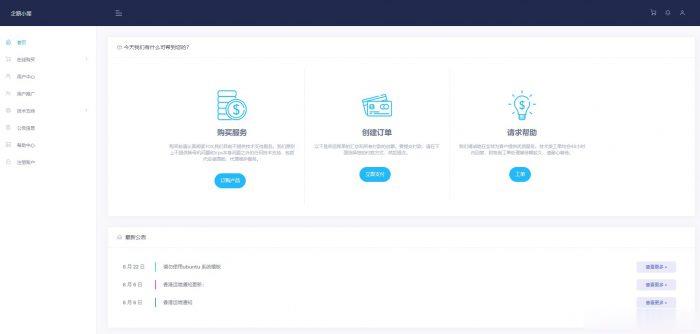
易探云:香港CN2云服务器低至18元/月起,183.60元/年
易探云怎么样?易探云最早是主攻香港云服务器的品牌商家,由于之前香港云服务器性价比高、稳定性不错获得了不少用户的支持。易探云推出大量香港云服务器,采用BGP、CN2线路,机房有香港九龙、香港新界、香港沙田、香港葵湾等,香港1核1G低至18元/月,183.60元/年,老站长建站推荐香港2核4G5M+10G数据盘仅799元/年,性价比超强,关键是延迟全球为50ms左右,适合国内境外外贸行业网站等,如果需...
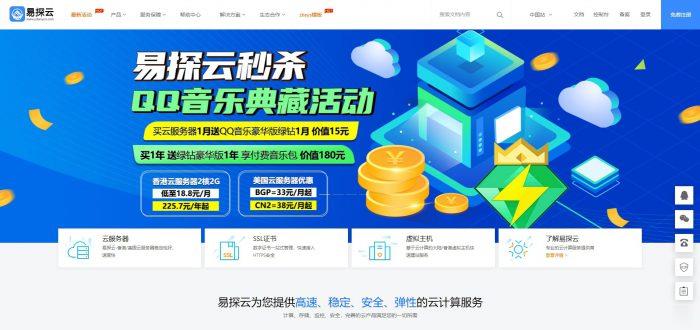
创梦网络-四川大带宽、镇江电信服务器云服务器低至56元
达州创梦网络怎么样,达州创梦网络公司位于四川省达州市,属于四川本地企业,资质齐全,IDC/ISP均有,从创梦网络这边租的服务器均可以备案,属于一手资源,高防机柜、大带宽、高防IP业务,一手整C IP段,四川电信,一手四川托管服务商,成都优化线路,机柜租用、服务器云服务器租用,适合建站做游戏,不须要在套CDN,全国访问快,直连省骨干,大网封UDP,无视UDP攻击,机房集群高达1.2TB,单机可提供1...
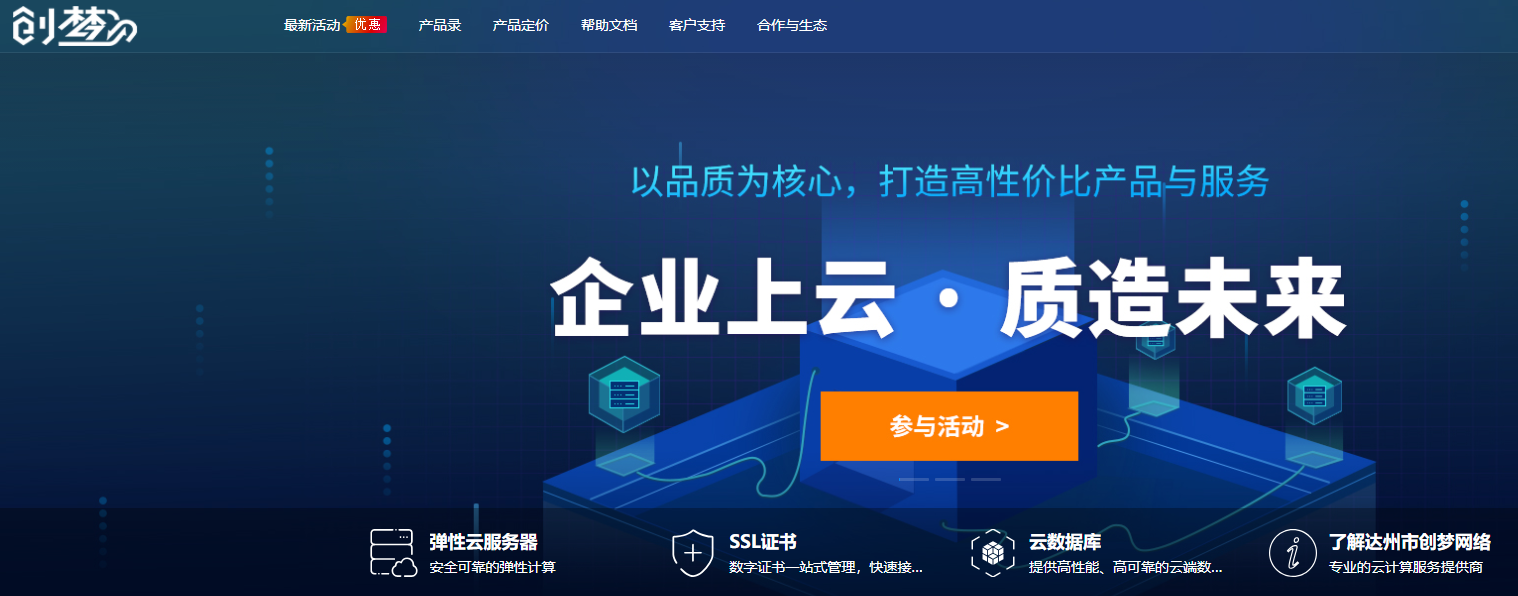
-
网罗设计网页设计就业前景如何原代码源代码是什么意思啊xyq.163.cbg.com梦幻西游藏宝阁51sese.com谁有免费看电影的网站?抓站工具公司网站要备份,谁知道好用的网站抓取工具,能够抓取bbs论坛的。推荐一下,先谢过了!www.kaspersky.com.cn卡巴斯基杀毒软件有免费的吗?稳定版的怎么找?bbs2.99nets.com天堂1单机版到底怎么做kb123.netwww.zhmmjyw.net百度收录慢?广告法新修订的《广告法》有哪些内容www4399com4399小游戏 请记住本站网站 4399.url